Дефрагментация жесткого диска на вашем ПК, в этой статье мы разберемся что это за процесс. Почему многие говорят о нем как о возможности ускорить компьютер? А так же зачем запускать дефрагментацию с интервалами в несколько месяцев и как на самом деле это отразится на работоспособности операционной системы?
И конечно же я не упущу из вида версию многих пользователей, которые на каждом форуме «кричат» что дефрагментация для компьютера на самом деле очень вредный процесс. Я расскажу Вам правду и все в голове сложится в единую, корректную картинку.
Что такое дефрагментация?
Дефрагментация – это процесс позволяющий «разложить файлы хранящиеся на вашем жестком диске в наиболее упорядоченную структуру, которая в свою очередь способствует быстрому чтению и записи файлов»
И тут даже не все уверенные пользователи ПК понимают, что происходит, а что делать начинающим? Давайте раз и навсегда разберемся, что же это за хитрый процесс позволяющий ускорить работу компьютера.
Начнем с того, что все файлы которые мы записываем на компьютер попадают на жесткий диск, где и хранятся пока в очередной раз нам не потребуются. Нужно знать и понимать , что изначально все ваши данные записываются упорядоченно, один за одним в «ячейки» жесткого диска, так же их представляют как кластеры. Так что же такого в этом, записываются себе файлы по порядку и записываются, никому не мешают.
 К сожалению это не совсем так, со временем, когда вы записываете много данных, потом какую то часть этих данных удаляете на жестком диске образуются пустоты(свободное место), которые компьютер пытается забить новыми данными при установке к примеру новой программы, но не всегда того пустого места хватает на всю программу, игру и тогда автоматически ищется следующий «свободный кусок» и таких кусочков может быть огромное количество и совсем не факт, что они будут расположены рядом.
К сожалению это не совсем так, со временем, когда вы записываете много данных, потом какую то часть этих данных удаляете на жестком диске образуются пустоты(свободное место), которые компьютер пытается забить новыми данными при установке к примеру новой программы, но не всегда того пустого места хватает на всю программу, игру и тогда автоматически ищется следующий «свободный кусок» и таких кусочков может быть огромное количество и совсем не факт, что они будут расположены рядом.
Моделируем ситуацию на простенький пример (для лучшего понимания).
Представьте, что рисунок ниже это площадь записи жесткого диска, а каждый цвет это разная программа.Можно наблюдать, что сначала все программы устанавливались по порядку, это мы видим по цветам, но потом по какой-то причине программа зеленого цвета была разделена на 3 куска и разбросана по площади диска, а фиолетовая вообще на 4-ре маленьких кусочка…
Теперь представьте, что вам понадобилась фиолетовая программа, вы ее запустили, но она долго не включалась и вы решили, что компьютер тормозит или глючит. На самом деле он работает все в том же штатном режиме что и раньше, просто когда вы попытались запустить программу головка жесткого диска, которая считывает информацию сначала нашла все 4-ре куска программы, на что естественно нужно время если эти части не рядом и только после этого запустилась программа.
Думаю, что все стало очевидно, программа которая разбита на кусочки и расположена в разных частях жесткого диска запускается дольше.
А ведь это могла быть ваша любимая папка с фотографиями, которую вы еженедельно демонстрируете близким людям, план-проект, презентация для работы или учебы, медиатека с лучшими для вас треками – все это может работать медленнее, чем раньше если вы не делаете дефрагментацию вашего компьютера.
Теперь можно смело сказать, что дефрагментация – это наведение порядка на жестком диске, которое позволяет компьютеру открывать и записывать файлы с оптимальной скоростью. Отсюда и возникло понятие – дефрагментация ускоряет работу компьютера.
Итак, перейдем к самому процессу дефрагментации
Есть несколько простых способов, чтобы проделать данную работу, первый и он же самый популярный. Это встроенный дефрагментатор, он уже изначально предусмотрен разработчиками операционной системы(его называют стандартный).
Чтобы им воспользоваться достаточно зайти по ярлыку «Мой компьютер» — выбрать нужный вам жесткий диск, нажать на нем правой кнопкой мыши, из выпадающего меню выбрать свойства.
В новом выпадающем окне выбираем вкладку сервис и нажимаем раздел «выполнить дефрагментацию»
И вот мы на финише! В последнем окне выбираем жесткий диск, который нас интересует, как правило каждый по порядку, нажимаем кнопку «анализ диска». В результате видим надпись фрагментировано и количество %, если быть немногословным это и есть процент бардака на диске. После анализа запускаем дефрагментацию и ждем пока программа «разложит все файлы по своим полкам»
Процесс этот занимает много времени. Зависит он конечно от количества файлов на вашем ПК, плотности бардака и общей мощности компьютера. Скорее всего это займет несколько часов.
- Минимум 10-15% свободного места на жестком диске.
- Длительный промежуток времени и ваше желание.
Рекомендации:
- Во время дефрагментации не используйте компьютер.
- Интервалы между запусками дефрагментации 2-3 месяца, этого вполне достаточно.
- Если это ноутбук, не забывайте поставить его на зарядку.
- Использовать стороннюю программу, она быстрее и качественнее выполняет дефрагментацию, скачать программу Auslogics Disk Defrag Free с официального сайта.
- Так же рекомендую прочитать основные причины по которым зависает компьютер.
Посмотреть видео: практическое занятие по дефрагментации жесткого диска.
Надеюсь после такого количества материала и просмотра видео Вам стало понятно как и что нужно делать правильно. По крайней мере базовые знания точно получили. На этом в принципе можно было бы завершать статью, но все таки ниже я отвечу еще на один весьма важный вопрос.
Почему в некоторых случаях дефрагментацию на компьютере делать вредно?
Представьте ситуацию, живете Вы с базовыми знаниями уже не первый год периодически, самостоятельно ускоряете свой компьютер выполняя дефрагментацию. И все вроде бы хорошо, но наступает день, когда на каком нибудь форуме или от друзей Вы слышите категорическое — «Дефрагментация для жесткого диска — это вредно». Начинается паника, кто-то просто спорит и говорит что мл всегда так делаю и ничего, все работает отлично.
Как быть в таком случае, кому верить, именно это решение я постараюсь до Вас донести. А на самом деле каждое высказывание может быть верным. Но в рамках конкретной ситуации. В чем же подвох и какие бывают ситуации?
Да просто все на самом деле. Существует два вида жестких дисков и в одном варианте делать дефрагментацию полезно и нужно, а во втором делать ее не нужно и даже вредно. Ниже просто напишу, какие диски можно ускорять, а какие не нужно. Вам остается только узнать какой тип жесткого диска стоит в текущей конфигурации компьютера и принять одно из двух возможных решений.
- Жесткий диск формата HDD — дефрагментацию делать полезно и нужно.
- Жесткий диск формата SSD — дефрагментацию делать не нужно и вредно.
Если что-то не получается или появились новые вопросы, жду вас в комментариях.

Встретят у себя, приедут к тебе, лучшие индивидуалки Ялта, интим досуг на любой вкус. Все вопросы уйдут на второй план, если вы вместо поиска обычных девушек воспользуйтесь услугами проституток города. Сексуальные лучшие индивидуалки Ялта, восхитительные и горячие, они такие заботливые и профессиональные, что у тебя будет сегодня классный секс. Окунись в удовольствие.
Не запускается браузер mozilla firefox / мозила
 crazymixclub.ru
crazymixclub.ru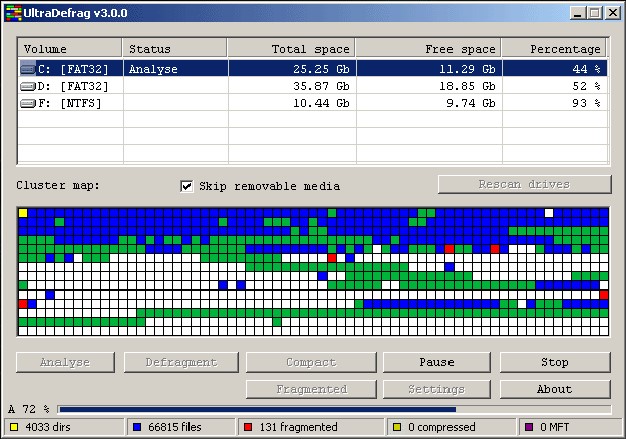
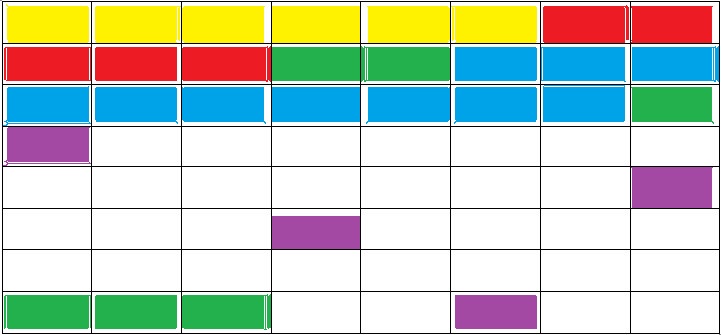
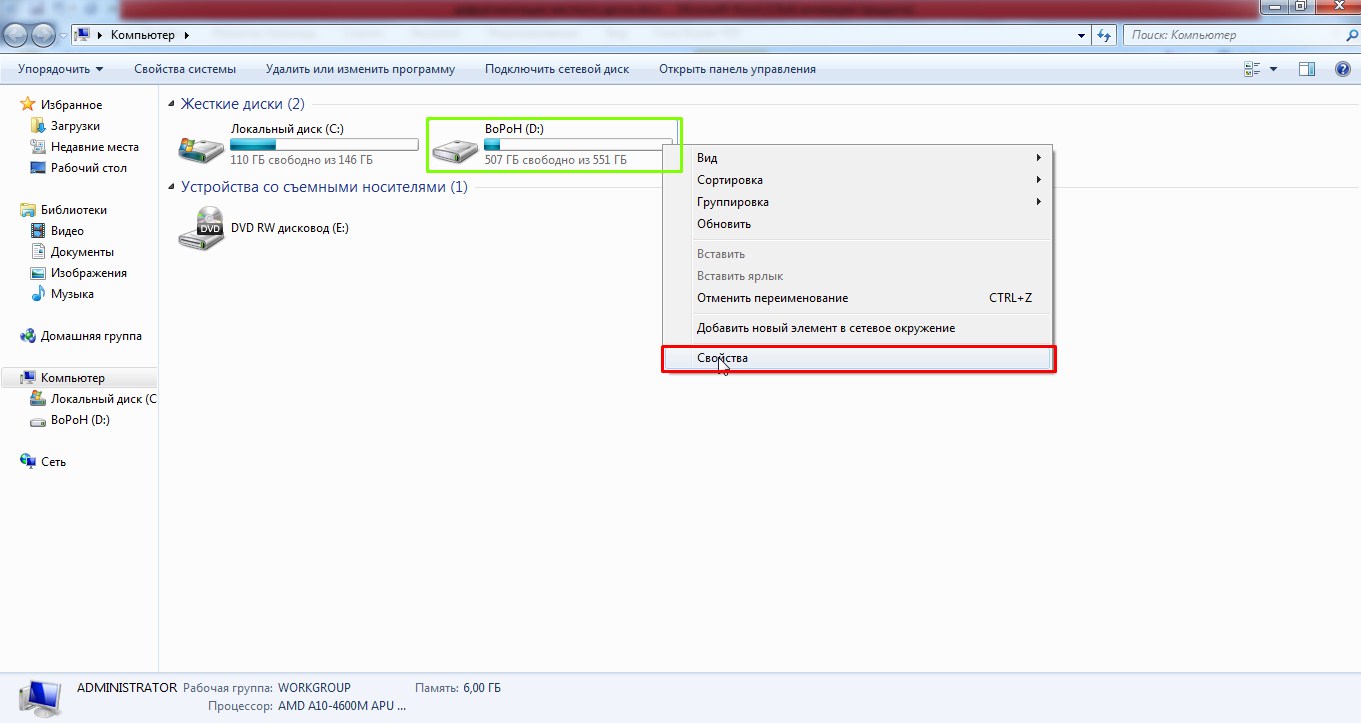
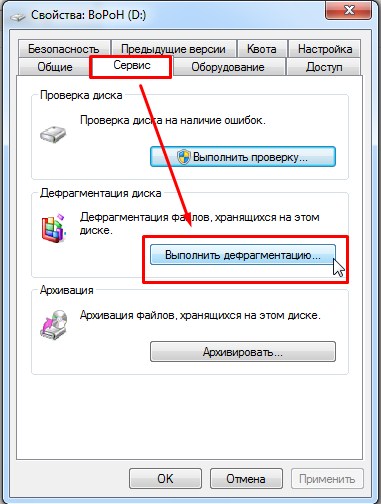
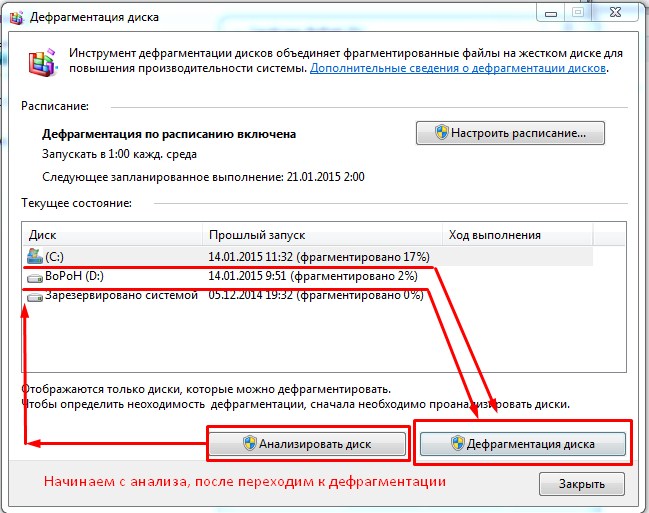






Спасибо за статью, столько лет жила не зная, что так просто можно улучшить производительность пк
Хорошая статья, спасибо!

НО! Очень важно в самом начале указать для каких дисков полезно, а для каких вредно. Я чуть было не начал дефрагментировать свой SSD. Слава булочкам хватило терпения дочитать до конца.
Думаю стоит поправить, дабы избежать в дальнейшем таких нюансов.
Спасибо большое за просто изложенную элементарную информацию. Было полезно. Почистила диск.
Как узнать какой формат у жесткого диска?
У меня написанно что Программа дефрагментации не установлено. Что делать?
В самом конце статьи вы сможете найти ссылку на программу, которая поможет вам сделать дефрагментацию. (скачайте, установите, запустите дефрагментацию)
Саша. Недавно сам столкнулся с такой проблемой ( не установлена) Решение простое. Войди в пуск,стандартные,служебные и там её увидишь. Прямо там же просто кликни и она откроется,чтоб не создавать ярлык. Удачи !
большое спасибо за четкие. ясные. конкретные разьяснения. главное все по делу и ничего лишнего.
Побольше бы таких статей!